
بیش از ۹ ساعت آموزش اتوکد مکانیکال به زبان شیرین فارسی برای مهندسین مکانیک ، صنایع ، طراحان صنعتی ، مهندسین صنایع هوافضا ، کشتیرانی و … به صورت کاملا پروژه محور و گام به گام
- سطح مقدماتی – پیشرفته
- پکیج اورجینال فیزیکی
ویژگی های اصلی مجموعه ” صفر تا صد آموزش اتوکد مکانیکال” در یک نگاه :
- ۵۰۰ دقیقه آموزش اتوکد مکانیکال به زبان فارسی و به صورت پروژه محور از آشنایی مقدماتی با محیط و تمام ابزارها تا انجام پروژه های طراحی صنعتی
- آموزش فوق العاده کاربردی و سطح یک جهانی برگرفته از اساتید مطرح نرم افزارهای مهندسی دنیا – برای اولین بار در ایران
- ترجمه ، فارسی سازی ، بومی سازی و دوبله شده به فارسی توسط مهندسین و متخصصین یرانی
- شامل دوره جامع آموزشی فارسی و پروژه محور ” آموزش جامع اتوکد مکانیکال ” – AutoCAD Mechanical Essential Training
- همراه با سورس ارزشمند تمام پروژه های آموزشی فارسی
- بسته ای عالی برای تمام علاقمندان به مکانیک و طراحی صنعتی
اینجا نمونه آموزش را ببینید(پکیج ارسالی با کیفیت بسیار بالایی است)
اتوکد مکانیکال چیست ؟
اتوکد مکانیکال (به انگلیسی: AutoCAD Mechanical) نسخه ای از نرم افزار مطرح اتوکد است که مخصوص مکانیک و مهندسی های وابسته به آن همچون صنایع ، هوافضا، کشتی و صنایع نظامی و … طراحی شده است. اتوکد مکانیکال را به نوعی می توان اتوکد پیشرفته و دوبعدی برای طراحی قطعات مکانیکی و یا مکانیک دسکتاپ دو بعدی مناسب برای مهندسین صنایع در مدیریت ساخت و تولید به حساب آورد. از مهمترین ویژگیهای این نرمافزار می توان خصیصه های زیر را برشمرد:
- امکان استفاده از کتابخانه قطعات پیش ساخته و اضافه کردن مدلها به آن
- ابزارهای گزارش دهی و زمان بندی برای کنترل ساخت و تولید در مراکز صنعتی
- امکان اشتراک یک پروژه بین چند طراح و تعیین سطح دسترسی به لایه های مختلف یک طرح
- استفاده از محیط کاربری آشنای نرم افزار اتوکد با ابزارهای مرتب با شکل های گویا و کاربردی
- هزاران قطعه و مدل استاندارد و آماده همانند پیچ، واشر، بوش، مهره و ...
دوره آموزشی فارسی “صفر تا صد آموزش اتوکد مکانیکال”
اتوکد مکانیکال شامل بهترین ویژگی های اتوکد و همچنین کتابخانه های صنعتی مخصوص قطعات و ابزارهای مورد نیاز مهندسان مکانیک است که باعث می شود یادگیری این برنامه برای هر کسی که در طراحی و ساخت ماشین آلات صنعتی دست دارد، یک امر ضروری باشد. AutoCAD Mechanical یکی از مجموعه ابزارهای موجود در AutoCAD است. در این دوره آموزشی AutoCAD Mechanical ، اصول اولیه کار با رابط کاربری AutoCAD Mechanical را پوشش می دهیم و شما را قدم به قدم در فرایند تولید نقشه ها و طرح های دقیق و اندازه گذاری شده مکانیکی راهنمایی می کنیم.
به شما یاد می دهیم چگونه نقشه ها و داده های خود را ساختاربندی کنید، اشکال هندسی یا ایجاد و ویرایش کنید، از داخل کتابخانه قطعات بسازید و نقشه های خود را علامت گذاری کنید. وقتی طرح هایتان به مقدار کافی دارای جزئیات بودند، به شما نشان می دهیم که چگونه اسناد تولید کنید و محاسباتی که برای تولید قطعات نیاز دارید را انجام دهید. در انتها یاد می گیرید چگونه Template های کامل به همراه لایه ها، خصوصیات و لیست قطعات بسازید که مطابق با روند کاری AutoCAD Mechanical شما هستند.

عناوین و سرفصل های دوره آموزشی فارسی “صفر تا صد آموزش اتوکد مکانیکال”
مقدمه
۱- خوش آمدگویی
۲- پیش از مشاهده این دوره چه چیزهایی باید بدانید
۳- نحوه استفاده از فایل های تمرینی
۴- رابط کاربری جدید AutoCAD 2019
فصل اول – بررسی رابط کاربری در آموزش AutoCAD Mechanical
۱- بررسی رابط کاربری
۲- استفاده از Ribbon
۳- تغییر دادن Workspace ها
۴- استفاده از نوار Status
۵- استفاده از تب های طراحی
۶- استفاده از نوار ناوبری
۷- منوی میانبر
۸- دسترسی به Help
۹- شخصی سازی Ribbon
۱۰- پنجره ناوبری فایل
۱۱- پنجره تنظیمات نقشه کشی
۱۲- نوار ابزار Quick Access (QAT)
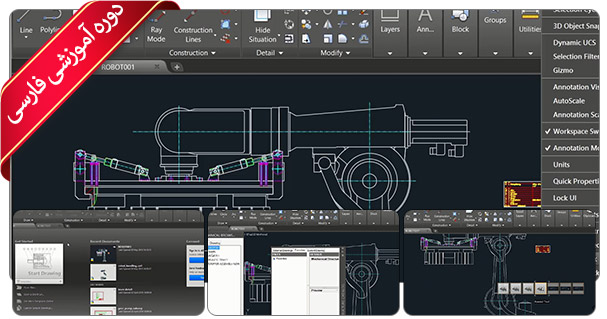
فصل دوم – خصوصیات اشیا و مدیریت لایه
۱- مدیریت Property
۲- مدیریت اتوماتیک Property
۳- کنترل لایه
۴- کنترل کردن نمایش لایه
۵- استفاده از اشکال هندسی روی لایه ها
فصل سوم – سازمان دهی نقشه های مکانیکی
۱- روندهای ساخت نقشه
۲- ساختاربندی کردن داده های مکانیکی در نقشه های
۳- ساختن یک نقشه مکانیکی با استفاده از محیط کاری Structure
۴- استفاده مجدد از داده های ساختاربندی شده
۵- ویرایش داده های ساختاربندی شده
۶- متصل کردن رفرنس های خارجی
۷- نقشه های میزبان بی نام
۸- انتخاب مسیر جدید
۹- گزینه Find and Replace
۱۰- تغییر دادن نوع مسیر مرجع
فصل چهارم – ساختن هندسه کلیدی
۱- ابزارهای اصلی طراحی
۲- ساخت اشکال هندسی با ابزارهای اصلی طراحی
۳- استفاده از Object Snaps
۴- پیکربندی Power Snaps
۵- استفاده از خطوط محور۶- افزودن خطوط محور و سوراخ ها
۷- افزودن خط و نقطه
۸- طراحی با ابزارهای مختلف خط
۹- افزودن قطعات و سوراخ ها
۱۰- انتخاب خارج از صفحه
۱۱- تنظیمات Linetype Gap
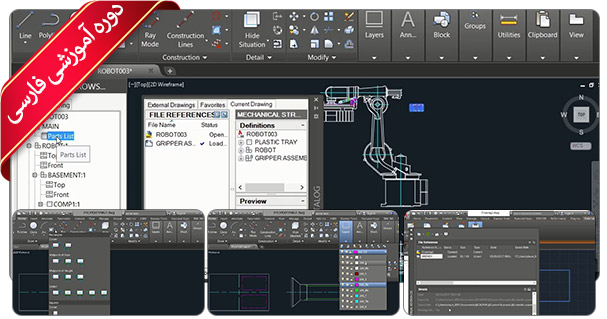
فصل پنجم – کار با هندسه مکانیکی
۱- کار با ابزارهای ویرایش ابتدایی
۲- استفاده از دستورات Power
۳- Associative Hide ها
۴- Associative Hide ها با نماهای Structure
فصل ششم – استفاده از تولیدکننده قطعات مکانیکی
۱- وارد کردن قطعات استاندارد
۲- علامت گذاری قطعات استاندارد
۳- استفاده از پنل Content Libraries
۴- استفاده از زنجیرها و تسمه ها
۵- استفاده از Shaft Generator
۶- وارد کردن فنرها به داخل یک نقشه
فصل هفتم – ساخت نقشه های دو بعدی مکانیکی
۱- نماها و جزئیات در Layout ها
۲- استفاده از نقشه های دو بعدی در فضای مدل
۳- ساخت و ویرایش نماهای علامت گذاری
۴- اضافه کردن بلوک های عنوان و حاشیه ها
فصل هشتم – کار با اندازه ها و علائم
۱- علامت گذاری قطعات و زیرمونتاژها
۲- استفاده از Power Dimension ها
۳- قرار دادن چندین اندازه
۴- ویرایش اندازه ها
۵- اضافه کردن نمودارهای سوراخ ها و لیست های انطباقات
۶- ایجاد یک لیست بازبینی
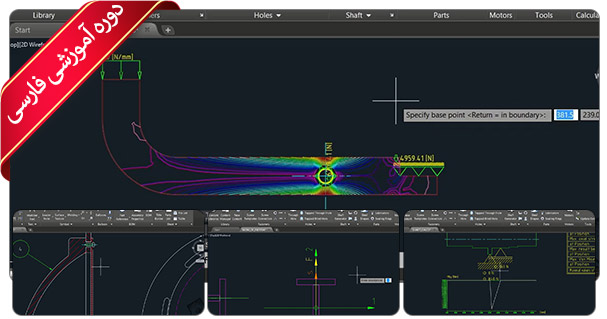
فصل نهم – فهرست مواد، لیست قطعات و بالن های شماره گذاری
۱- ساخت رفرنس های قطعه
۲- ایجاد و ویرایش جدول مواد اولیه (BOM)
۳- ایجاد و ویرایش جدول مواد اولیه در محیط کاری Structure
۴- افزودن و ویرایش یک لیست قطعات
۵- افزودن و ویرایش یک لیست قطعات در محیط کاری Structure
۶- افزودن بالن های شماره به نقشه های مونتاژ
فصل دهم – استفاده از محاسبات طراحی
۱- محاسبه کردن ممان اینرسی
۲- محاسبه کردن خط انحراف
۳- محاسبه کردن مقاومت میله
۴- محاسبه کردن تنش های FEA (تجزیه و تحلیل المان محدود)
فصل یازدهم – استفاده از داده های نقشه موجود
۱- حذف کردن داده های مکانیکی از یک نقشه
۲- استفاده از فایل های IGES
۳- ایجاد نماهای مربوط به مدل سه بعدی
فصل دوازدهم – ایجاد داده ها و تنظیمات استاندارد
۱- ساختن و تنظیم کردن یک قالب استاندارد پیش فرض
۲- پیکربندی لایه ها و خصوصیات آبجکت
۳- تنظیم کردن خصوصیات علائم
۴- پیکربندی جداول مواد اولیه
۵- پیکربندی لیست های قطعات
۶- پیکربندی بالن های شماره
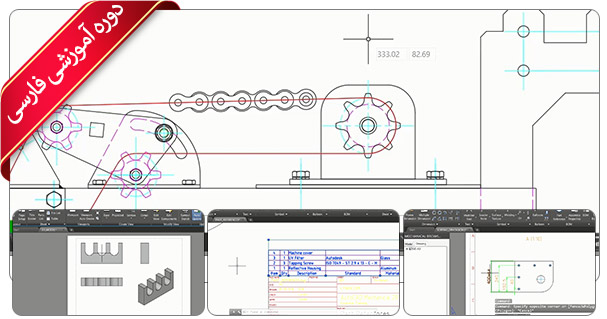
فصل سیزدهم – مستندسازی محتوا
۱- اصلاحات PDF (PDFIMPORT)
۲- تشخیص متن SHX (PDFSHXTEXT)
۳- اصلاحات Text to MTEXT (TXT2MTXT)
فصل چهاردهم – اصلاحات تکنولوژی
۱- پشتیبانی از مانیتور با رزولوشن بالا (۴K)
۲- فرمت فایل DWG (DWG 2018)
فصل پانزدهم – مقایسه نقشه
۱- شروع یک مقایسه نقشه
۲- مشاهده نتایج
۳- دیگر دستورها
فصل شانزدهم – نماهای مشترک در آموزش اتوکد مکانیکال
۱- ایجاد یک نمای مشترک
۲- پنجره تنظیمات Share View
۳- Autodesk Viewer
۴- آپلود کردن یک نمای مشترک
۵- افزودن نظرات در Autodesk Viewer
۶- پرینت کردن از داخل Viewer
فصل هفدهم – نتیجه گیری
۱- گام های بعدی
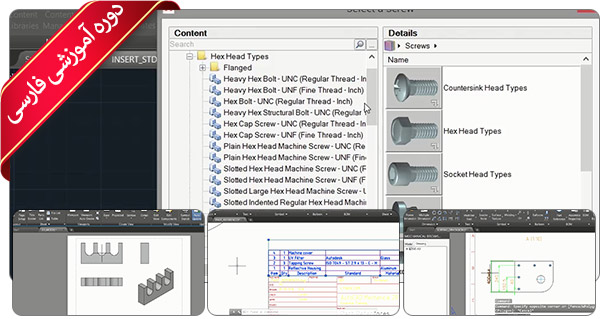
بی شک این پک آموزشی مکانیکال کاملترین آموزش از مقدماتی تا پیشرفته آن در ایران میباشد که بدون کلاس در خانه استاد میشوید .

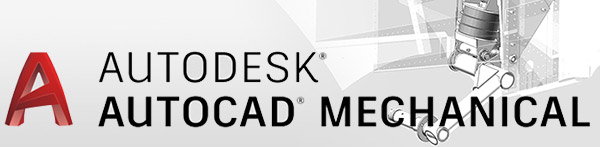





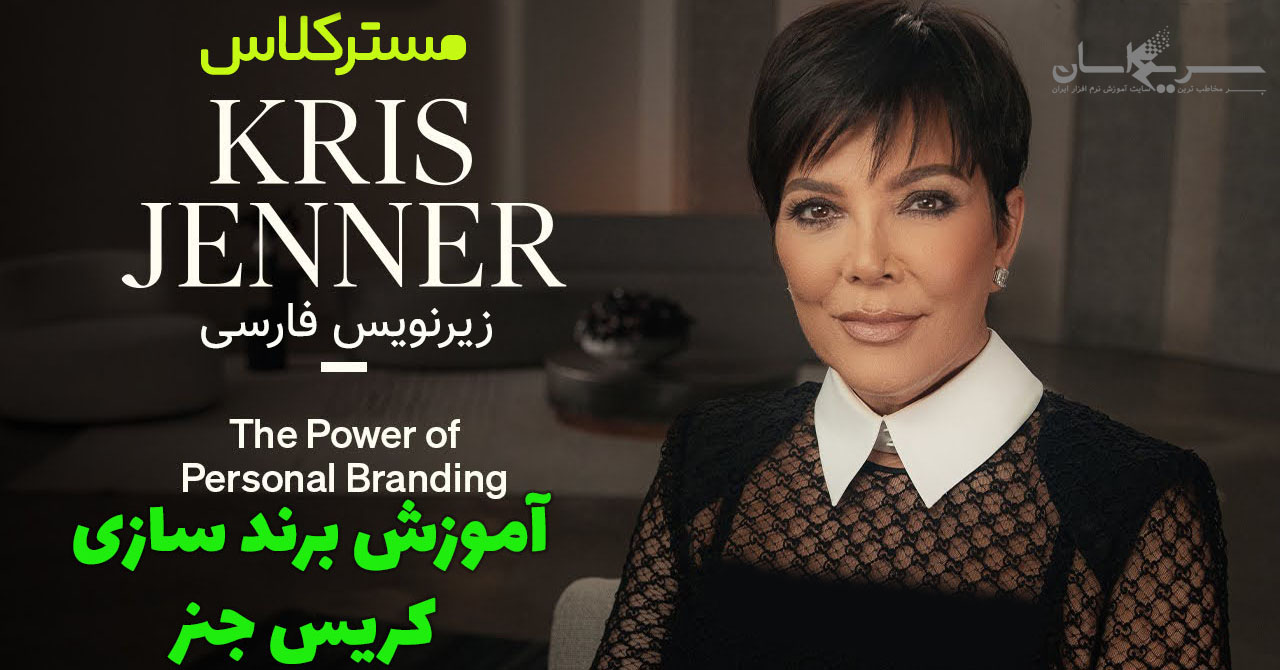

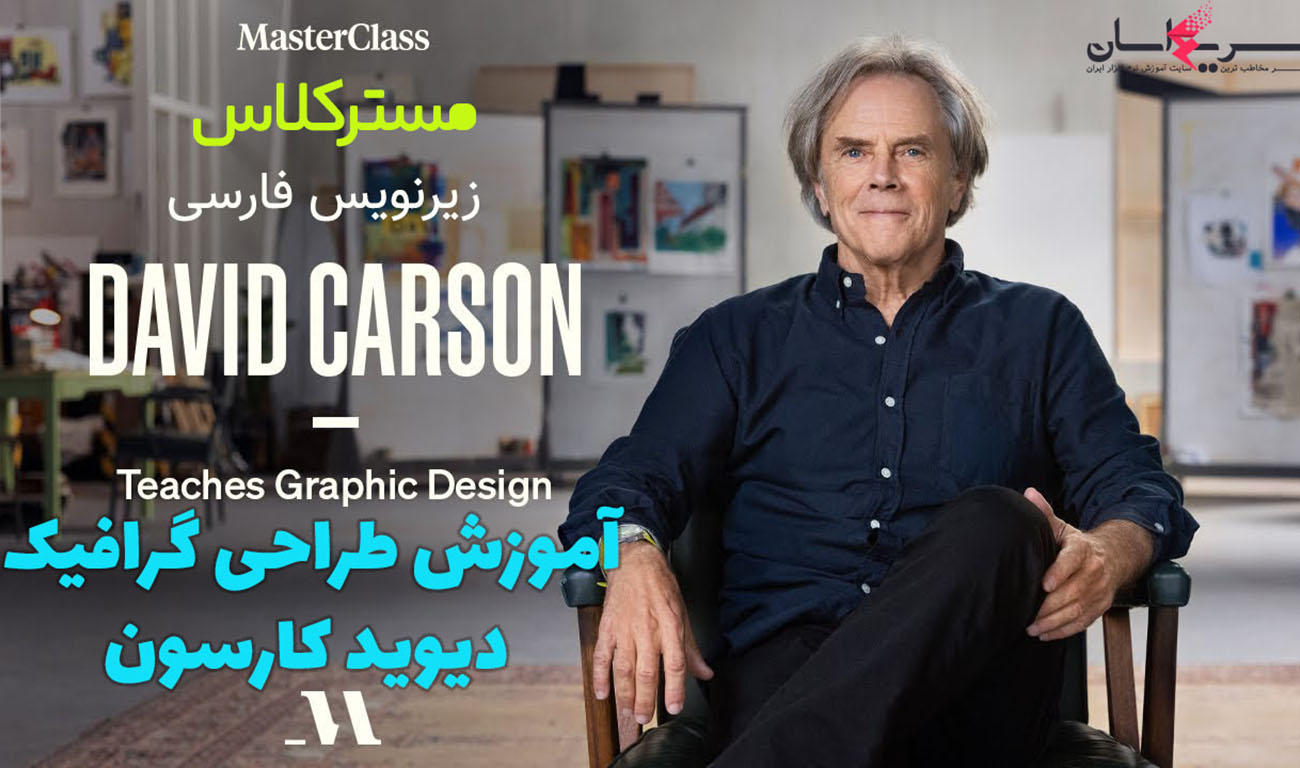






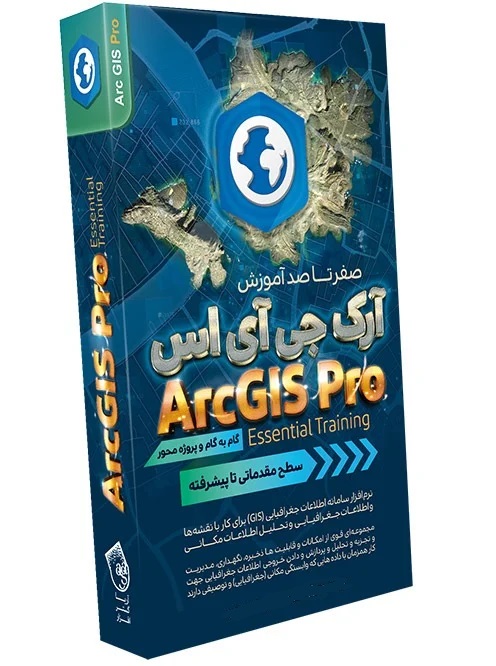

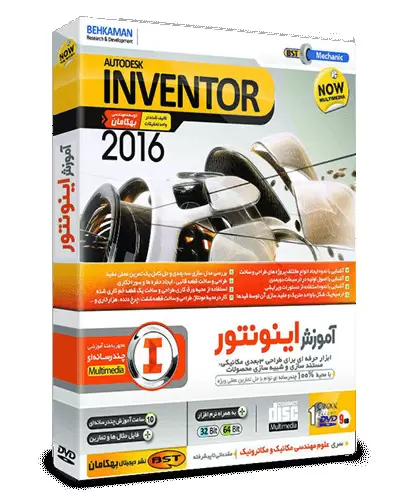


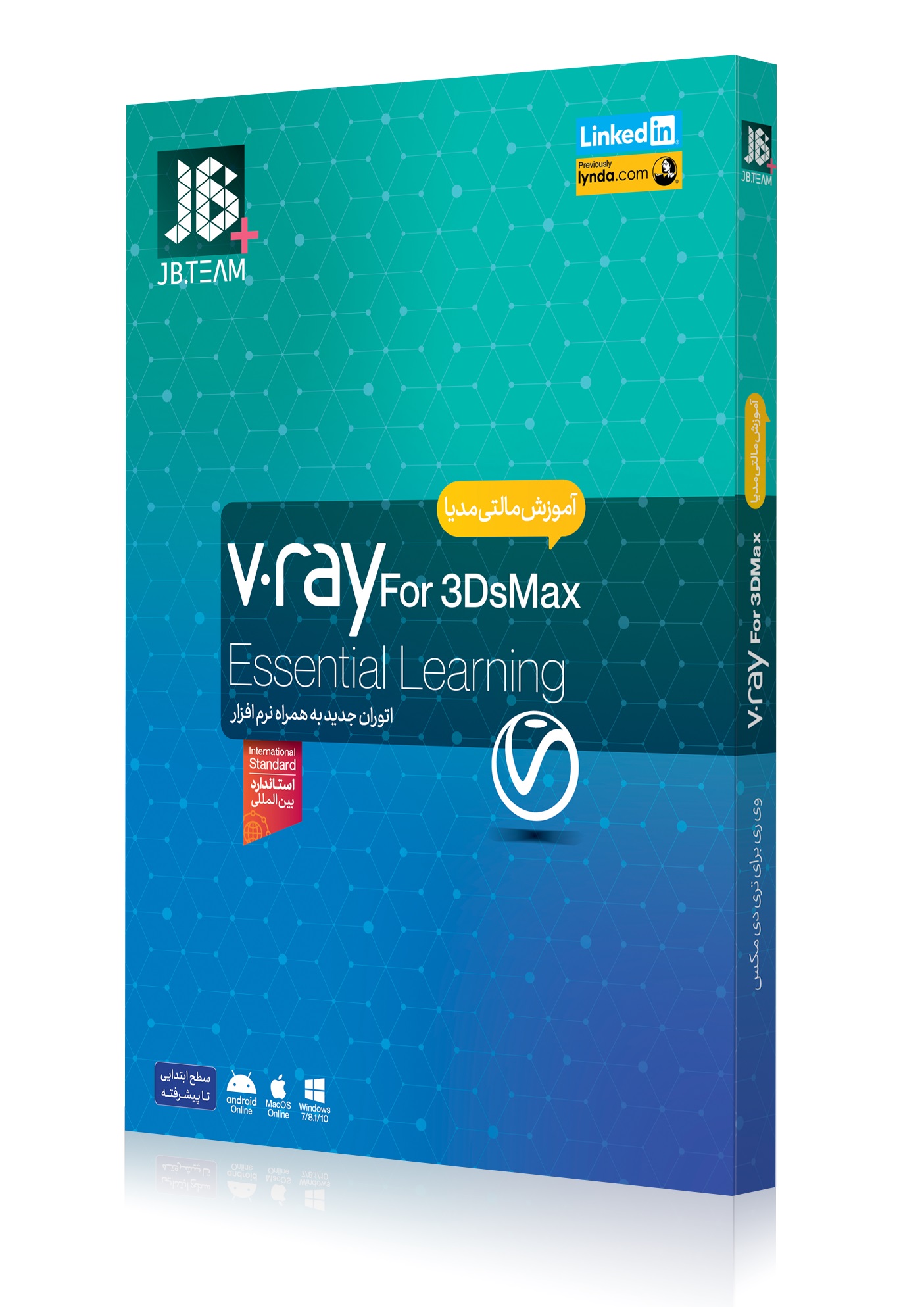

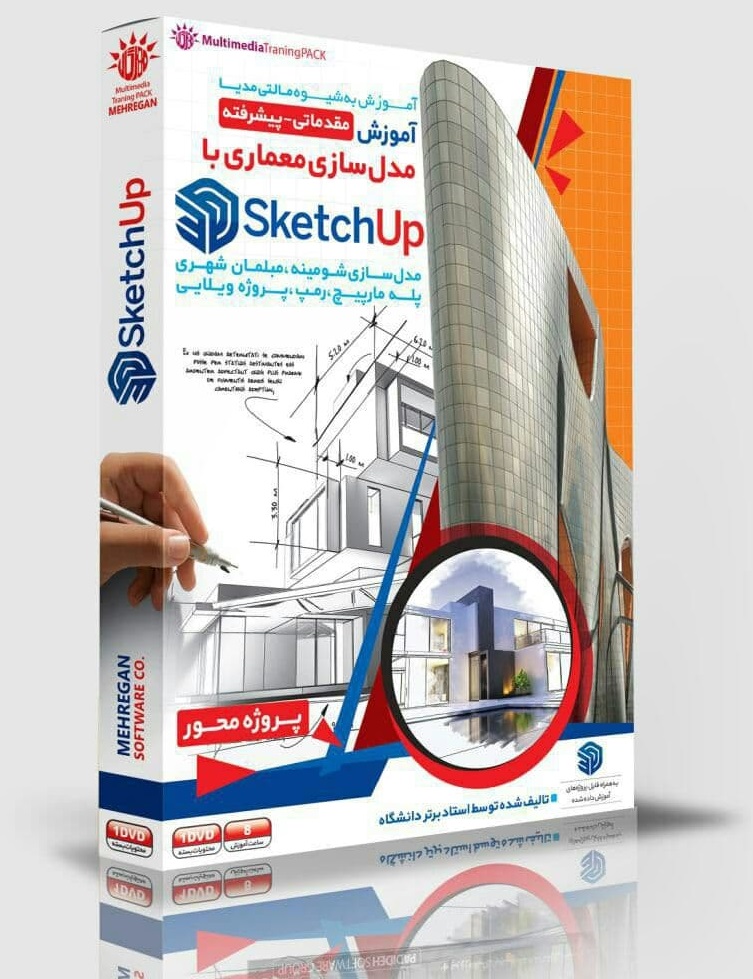
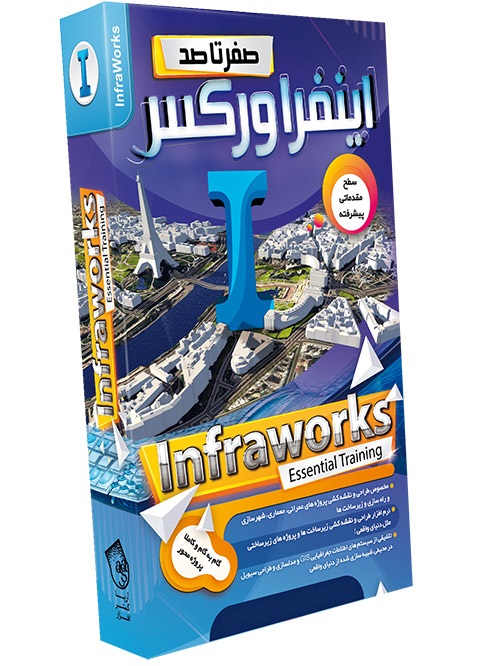

ایووول اینو میگن آموزش. ده برابر کلاسهای آنلاین یاد گرفتم. و چقدرم زبانش ساده بود ممنون ممنون ممنون شدیدا توصیه میشه
پاسخسلام من این دوره را ماه پیش از شما تهیه کردم. خیلی کاربردی و به درد بخوره. هنوز وقت نشده که کامل ببینمش که بتونم نظر کاملی بدم ولی تا همینجا که دیدم خیلی عالی بوده و احساس می کنم واقعا نیاز به معلم ندارم چون بیان و درس های این پک طوری هست که فعلااا جای سوالی برام باقی نگذاشته . ممنون از زحماتتون
پاسخ